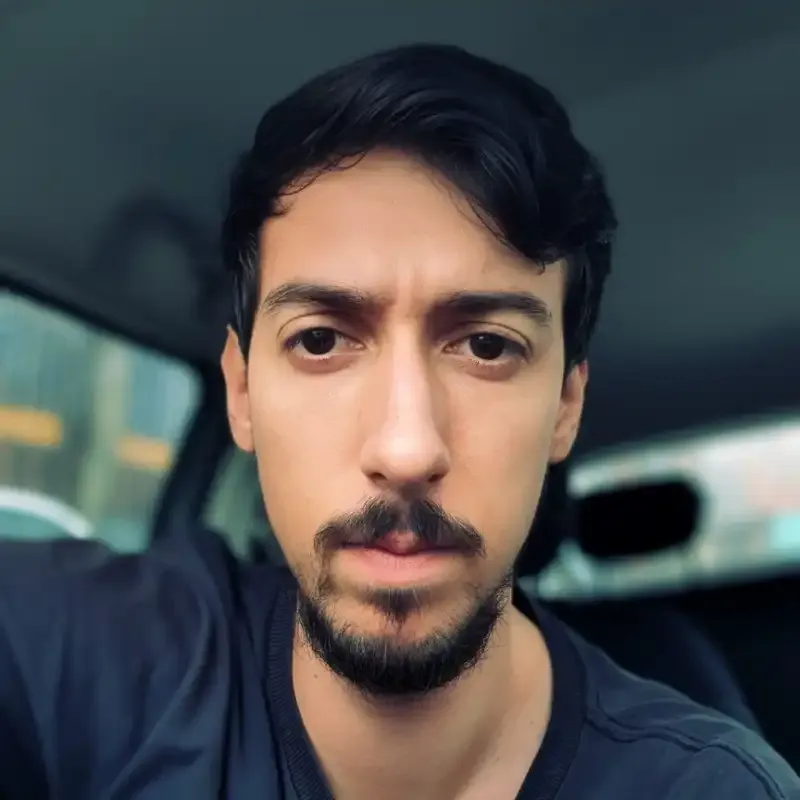Kotlin no visual Studio Code
- #Kotlin
TUTORIAL RODANDO KOLTIN NO VISUAL STUDIO CODE
Passo 1 – dentro do seu visual studio code vá em extensões e procure a extensão kotlin como mostra na figura abaixo:

Passo 2 – entre nesse link para baixar a release do kotlin
Releases · JetBrains/kotlin (github.com) e desça a página até achar o download e baixe a versão mais nova que no caso ai na imagem será a kotlin-compiler-1.9.22.zip, baixe e descompacte a pasta aonde desejar.

Passo 3 – Com a pasta decompactada agora você vai entrar nos subdiretórios até chegar dentro da pasta bin, após isso copie o caminho como mostra a figura abaixo:

Passo 4 – vá na pesquisa do Windows e busque por variáveis de ambiente e entre nela como mostra a imagem abaixo:

Passo 5 – Entre na variáveis de ambiente como está na figura abaixo:

Passo 6 – Agora dentro da variáveis de ambiente no seu usuário selecione Path e clique em editar como está na figura abaixo:

Passo 7 – Agora dentro do Path do usuário clique em novo, vai abrir uma caixa abaixo para digitar o caminho, lembra que copiamos o caminho no passo 3? Pois é usaremos ele agora como mostra na figura abaixo:

Feito todos esses processo seu ambiente para desenvolver kotlin no visual studio code está concluído.
OBS: caso use o ubuntu como por exemplo basta apenas instalar o kotlin nele ex:
sudo snap install kotlin --classic
Você pode procurar pela distribuição que você usa ou instalar a snap store na sua distro preferida também.